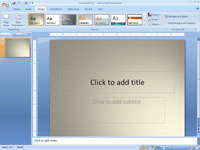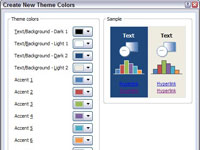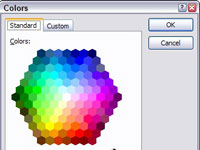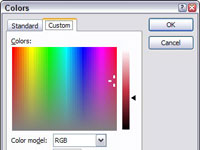Hvert Microsoft PowerPoint-tema inkluderer et innebygd fargeskjema som kan brukes på lysbildene dine. Hvis du ikke liker de tilgjengelige valgene, kan du lage egendefinerte fargeskjemaer i PowerPoint for å bruke i presentasjonen.
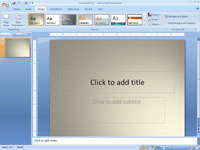
1Åpne Design-fanen ved å klikke den på båndet.
Design-fanen starter.
2Velg et fargeskjema du vil bruke.
Farger i et oppsett fungerer som en enhet for å gjøre presentasjonen din attraktiv.
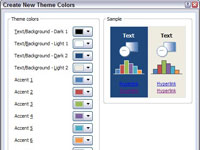
3Klikk på temafarger-knappen og velg deretter Opprett nye temafarger.
Dialogboksen Lag nye temafarger vises.

4 Klikk på knappen for fargen du vil endre.
For eksempel, for å endre den første aksentfargen, klikk på Aksent 1-knappen. Dette kaller opp et galleri med fargevalg.
5 Velg en farge du liker.
Hvordan er humøret ditt i dag: rødt, blått, grønt, noe annet?
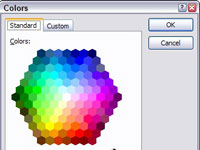
6Hvis du ikke liker noen av valgene, klikker du på knappen Flere farger.
Dette får opp dialogboksen Farger.
7Klikk fargen du ønsker, og klikk deretter OK.
Du blir ført tilbake til dialogboksen Lag nye temafarger.
8(Valgfritt) Gjenta trinn 3 til 6 for alle andre farger du vil endre.
Du kan fargelegge på nytt til du får lyst.
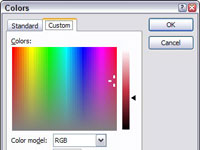
9 Velg Lagre.
Ditt egendefinerte fargeskjema er lagret.
Standard-fanen i dialogboksen Farger viser 127 farger, pluss hvitt, svart og gråtoner. For å bruke en farge som ikke vises i dialogboksen, klikk på Egendefinert-fanen for å vise de egendefinerte fargekontrollene.